Mit der Spatial Analyst-Lizenz verfügbar.
Das Werkzeug Filter kann verwendet werden, um unkorrekte Daten zu entfernen oder um die Features zu verbessern, die andernfalls in den Daten nicht leicht ersichtlich wären. Filter erzeugen Ausgabewerte durch ein bewegliches, überlappendes Nachbarschaftsfenster mit 3x3 Zellen, das die Eingabe-Raster durchläuft. Während der Filter jede Eingabezelle durchläuft, wird anhand der Werte dieser Zelle und der acht unmittelbaren Nachbarn der Ausgabewert berechnet.
Es gibt zwei Filterarten, die im Werkzeug verfügbar sind: Tiefpass und Hochpass.
Filtertypen
Der Filtertyp LOW verwendet einen Tiefpass- oder Mittelwertbildungsfilter über dem Eingabe-Raster und glättet so im Grunde die Daten. Der Filtertyp HIGH verbessert die Kanten und die Grenzen zwischen im Raster dargestellten Features mithilfe eines Hochpassfilters.
Tiefpass-Filter
Ein Tiefpass-Filter glättet die Daten, indem die lokale Variation reduziert und Rauschen entfernt wird. Er berechnet den Durchschnittswert (Mittelwert) für jede 3x3-Nachbarschaft. Er entspricht im Wesentlichen dem Werkzeug Focal Statistics mit der Statistikoption "Mittelwert". Dadurch werden die hohen und niedrigen Werte in jeder Nachbarschaft gemittelt und so die extremen Werte in den Daten reduziert.
Beispiel 1
Im Folgenden finden Sie ein Beispiel für die Eingabenachbarschaftswerte für eine bearbeitete Zelle, die mittlere Zelle, mit dem Wert 8.
7 5 2
4 8 3
3 1 5Die Berechnung für die bearbeitete Zelle (die mittlere Eingabezelle mit dem Wert 8) erfolgt zur Bestimmung des Durchschnitts der Eingabezellen. Dies ist die Summe aller Werte in der Eingabe, die in der Nachbarschaft enthalten sind, geteilt durch die Anzahl der Zellen in der Nachbarschaft (3 x 3 = 9).
Value = ((7 + 5 + 2) + (4 + 8 + 3) + (3 + 1 + 5)) / 9
= 38 / 9
= 4.222Der Ausgabewert für die Position der bearbeiteten Zelle beträgt 4,22.
Da der Mittewert mit allen Eingabewerten berechnet wird, wird der höchste Wert in der Liste, der Wert 8 der bearbeiteten Zelle, gemittelt.
Beispiel 2
Dieses Beispiel zeigt das resultierende Raster, das von Filter mit der Option LOW auf einem kleinen Raster mit 5x5 Zellen generiert wurde.
Zur Veranschaulichung, wie NoData-Zellen verarbeitet werden, werden zuerst die Ausgabewerte gezeigt, wenn der Parameter "NoData in Berechnungen ignorieren" auf DATA festgelegt ist und anschließend auf NODATA:
- Eingabezellenwerte:
2.000 3.000 4.000 5.000 6.000 2.000 3.000 4.000 NoData 6.000 2.000 3.000 4.000 5.000 6.000 2.000 30.000 4.000 5.000 NoData 1.000 2.000 2.000 3.000 NoData - Ausgabezellenwerte, wenn die Option DATA festgelegt ist (NoData-Zellen in einem Filterfenster werden bei der Berechnung ignoriert):
2.500 3.000 3.800 5.000 5.667 2.500 3.000 3.875 5.000 5.600 7.000 6.000 7.250 4.857 5.500 6.667 5.556 6.444 4.143 4.750 8.750 6.833 7.667 3.500 4.000 - Ausgabezellenwerte, wenn die Option NODATA festgelegt ist (wenn im Filterfenster eine NoData-Zelle vorhanden ist, wird NoData ausgegeben):
NoData NoData NoData NoData NoData NoData 3.000 NoData NoData NoData NoData 6.000 NoData NoData NoData NoData 5.556 6.444 NoData NoData NoData NoData NoData NoData NoData
Beispiel 3
Im folgenden Beispiel hat das Eingabe-Raster einen anomalen, von einem Datenerfassungsfehler verursachten Datenpunkt. Die Mittelwertberechnungseigenschaften der Option LOW haben den anomalen Datenpunkt geglättet.
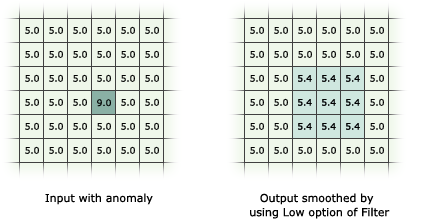
Hochpassfilter
Der Hochpassfilter betont den relativen Unterschied zwischen den Werten einer Zelle und denen ihrer Nachbarn. Er hebt die Grenzen zwischen Features (z. B. einem Gewässer und einem angrenzenden Wald) hervor und schärft so die Kanten zwischen Objekten. Er wird im Allgemeinen als Kantenerweiterungsfilter bezeichnet.
Mit der Option HIGH werden die neun Eingabe-Z-Werte so gewichtet, dass die niedrigen Häufigkeitsvariationen entfernt und die Grenze zwischen unterschiedlichen Regionen hervorgehoben wird.
Der 3x-3-Filter für die Option HIGH ist:
-0.7 -1.0 -0.7
-1.0 6.8 -1.0
-0.7 -1.0 -0.7Beachten Sie, dass die Werte im Kernel sich zu 0 summieren, da sie normalisiert werden.
Der Hochpassfilter entspricht im Wesentlichen dem Werkzeug Focal Statistics mit der Statistikoption "Summe" und einem bestimmten gewichteten Kernel.
Die Ausgabe-Z-Werte sind ein Anzeichen für die Glätte der Oberfläche, aber sie haben keine Beziehung zu den ursprünglichen Z-Werten. Z-Werte werden um Null verteilt, mit positiven Werten auf der oberen Seite einer Kante und negativen Werten auf der unteren Seite. Flächen, in denen die Z-Werte fast Null sind, sind Regionen mit beinahe konstanter Neigung. Flächen mit Werten nahe z-min und z-max sind Regionen, in denen sich die Neigung schnell ändert.
Beispiel 1
Im Folgenden finden Sie ein einfaches Beispiel für die Berechnungen für eine bearbeitete Zelle (die mittlere Zelle mit dem Wert 8).
7 5 2
4 8 3
3 1 5Die Berechnung für die bearbeitete Zelle (die mittlere Zelle mit dem Wert 8) lautet wie folgt:
Value = ((7*-0.7) + (5*-1.0) + (2*-0.7) +
(4*-1.0) + (8*6.8) + (3*-1.0) +
(3*-0.7) + (1*-1.0) + (5*-0.7))
= ((-4.9 + -5.0 + -1.4) +
(-4.0 + 54.4 + -3.0) +
(-2.1 + -1.0 + -3.5)
= -11.3 + 47.4 + -6.6
= 29.5
Der Ausgabewert für die bearbeitete Zelle beträgt 29,5.
Indem er den Nachbarn negative Gewichtungen gibt, akzentuiert der Filter das lokale Detail, indem die Unterschiede oder die Grenzen zwischen Objekten herausgezogen werden.
Beispiel 2
Im folgenden Beispiel hat das Eingabe-Raster eine scharfe Kante entlang der Region, wo sich die Werte von 5,0 zu 9,0 ändern. Das Kantenerweiterungsmerkmal der Option HIGH hat die Kante erkannt.
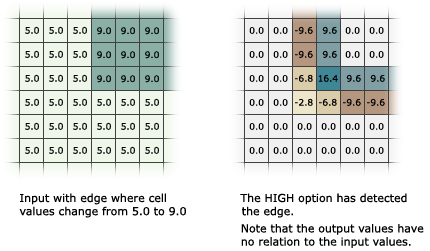
Bearbeiteten von NoData-Zellen
Mit der Option NoData in Berechnungen ignorieren wird gesteuert, wie NoData-Zellen im Nachbarschaftsfenster verarbeitet werden. Wenn diese Option aktiviert ist (Option DATA), werden alle NoData-Zellen in der Nachbarschaft bei der Berechnung des Ausgabezellenwertes ignoriert. Wenn die Option deaktiviert ist (Option NODATA) und in der Nachbarschaft NoData-Zellen vorhanden sind, ist die Ausgabezelle eine NoData-Zelle.
Wenn es sich bei der bearbeiteten Zelle um eine NoData-Zelle handelt und die Option "NoData in Berechnungen ignorieren" ausgewählt ist, wird der Ausgabewert der Zelle basierend auf den anderen Zellen in der Nachbarschaft, die einen gültigen Wert aufweisen, berechnet. Wenn es sich bei allen Zellen in der Nachbarschaft um NoData-Zellen handelt, werden natürlich unabhängig von der Einstellung für diesen Parameter NoData-Zellen ausgegeben.
Referenzliste
Gonzalez, R. C. und P. Wintz. 1977. Digital Image Processing. Massachusetts: Addison–Wesley.
Hord, R. M. 1982. Digital Image Processing of Remotely Sensed Data. New York: Academic.
Moik, J. G. 1980. Digital Processing of Remotely Sensed Images. New York: Academic.
Richards, J. A. 1986. Remote Sensing Digital Image Analysis: An Introduction. Berlin: Springer-Verlag.
Rosenfeld, A. 1978. Image Processing and Recognition, Technical Report 664. University of Maryland Computer Vision Laboratory.